Cyberflashing:come proteggersi da AirDrop indesiderati su iPhone
AirDrop è diventata una funzionalità indispensabile su iPhone e altri dispositivi Apple. Consente la condivisione di file nella forma più semplice, ma è esattamente ciò che attrae anche le persone losche. Recentemente, l'abuso di questa funzione pratica sta aumentando attraverso un atto noto come cyberflashing. Questo articolo spiegherà di cosa tratta il cyberflashing e come puoi proteggerti.
Se desideri inviare facilmente file da un dispositivo Apple a un altro, AirDrop è uno strumento efficace. Senza una connessione Wi-Fi, puoi trasferire dati tra Mac, MacBook e dispositivi iOS entro un raggio di circa nove metri. Seleziona semplicemente un dispositivo visualizzato e invia il file, l'altra persona deve accettarlo e il gioco è fatto.
- Leggi anche:Tutto ciò che devi sapere su iOS 16.
Di recente, tuttavia, ci sono state sempre più lamentele da parte di utenti iOS, in particolare di donne, che sperimentano il cosiddetto cyberflashing. In questo caso, ricevono involontariamente registrazioni esplicite da altri utenti iOS che li circondano. L'invio non richiesto di immagini esplicite è generalmente abbastanza disgustoso. Ma il cyberflashing è aggravato dal fatto che le vittime sanno che il mittente è nelle immediate vicinanze.
Quello che penso di tali individui è qualcosa che è meglio discusso altrove. Cosa puoi fare per proteggerti? Ecco come farlo qui sotto!
Come proteggersi dalle richieste AirDrop indesiderate
La soluzione è in realtà molto semplice. Tutto quello che devi fare è impedire che estranei si intromettano nel tuo iPhone o iPad. Per fare ciò, segui questi passaggi:
- Vai a Impostazioni e seleziona Generale .
- Scegli AirDrop e seleziona Solo contatti . Le altre alternative sono "Ricevi off" per rifiutare le richieste AirDrop in generale e "Per tutti" per accettare tutte le richieste.
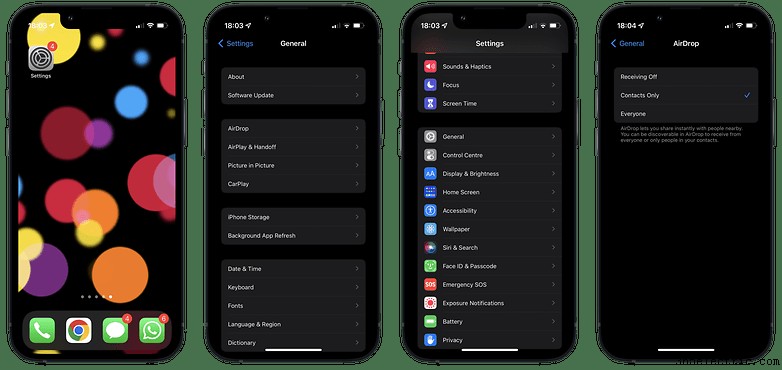
In alternativa, puoi accedere alle impostazioni anche tramite il Centro di controllo:
- Avvia Centro di controllo
- Tocca e tieni premuta la scheda Impostazioni di rete nell'angolo in alto a sinistra.
- Tieni premuto AirDrop e quindi seleziona Solo contatti opzione.
Questo è tutto quello che c'è da fare! D'ora in poi, solo le persone che hanno il tuo indirizzo email o il tuo numero di telefono ID Apple memorizzato nell'elenco dei contatti potranno inviarti richieste AirDrop.
- Vuoi ottenere ancora di più dal tuo iPhone? Quindi dai un'occhiata ai nostri suggerimenti e trucchi per iOS.
Hai mai ricevuto richieste di cyberflashing così spiacevoli tramite AirDrop? Pensi che dovremmo condividere altri suggerimenti su come proteggerti dai loschi personaggi sul web? Sentiti libero di scriverci nei commenti.
